概要

さてさて。
物欲の秋が始まりましたね~。
8840Uの端末が続々と投入されてるようですが
今回はONEXPLAYER X1 miniという
なかなか万能な端末を紹介てみましょうか。





今回のONEXPLAYER X1 miniですが
ONEXPLAYER2とX1の良いとこどりのような感じですね。
両方の良い部分を継承しつつ
理想的な「3 in 1」を実現している仕様だと思います。



販売ストアで価格を見ると
なかなか高額だと思いますが
使ってみた感じとしては
価格に見合う能力は有していると思いました。
まぁその辺りを見ていきましょうか。




販売ストア
| ONEXPLAYER X1 mini | ハイビーム | アマゾン |
|---|---|---|
| 16G/512GB | ¥139,800 | ¥149,800 |
| 16G/1TB | ¥146,110 | ¥153,800 |
| 32G/1TB | ¥160,360 | ¥168,800 |
| 32G/2TB | ¥177,460 | ¥186,800 |
| 64G/2TB | ¥216,600 | ¥228,000 |


スペック表
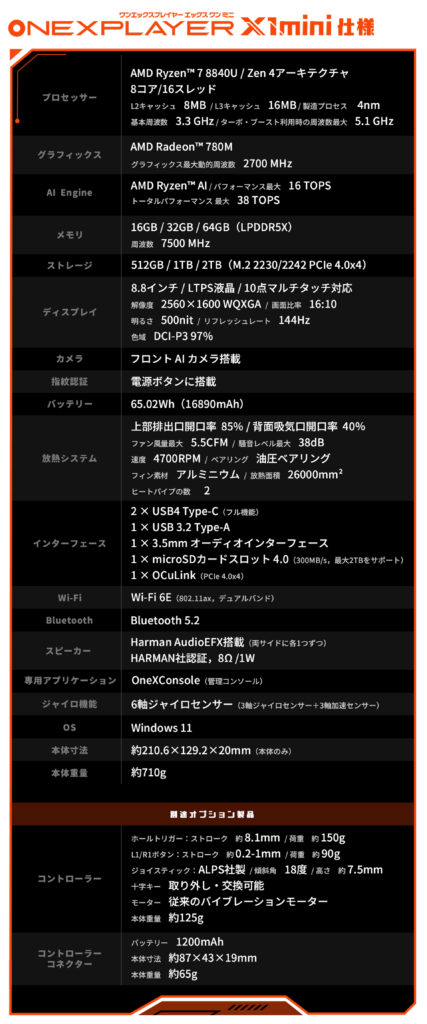
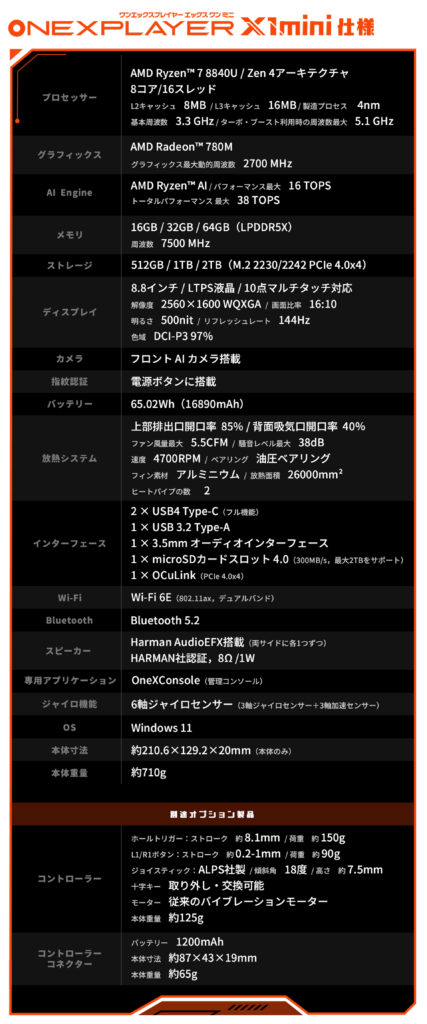
開封



本体以外は保証書と充電器ですね。
充電器は100wPDです。
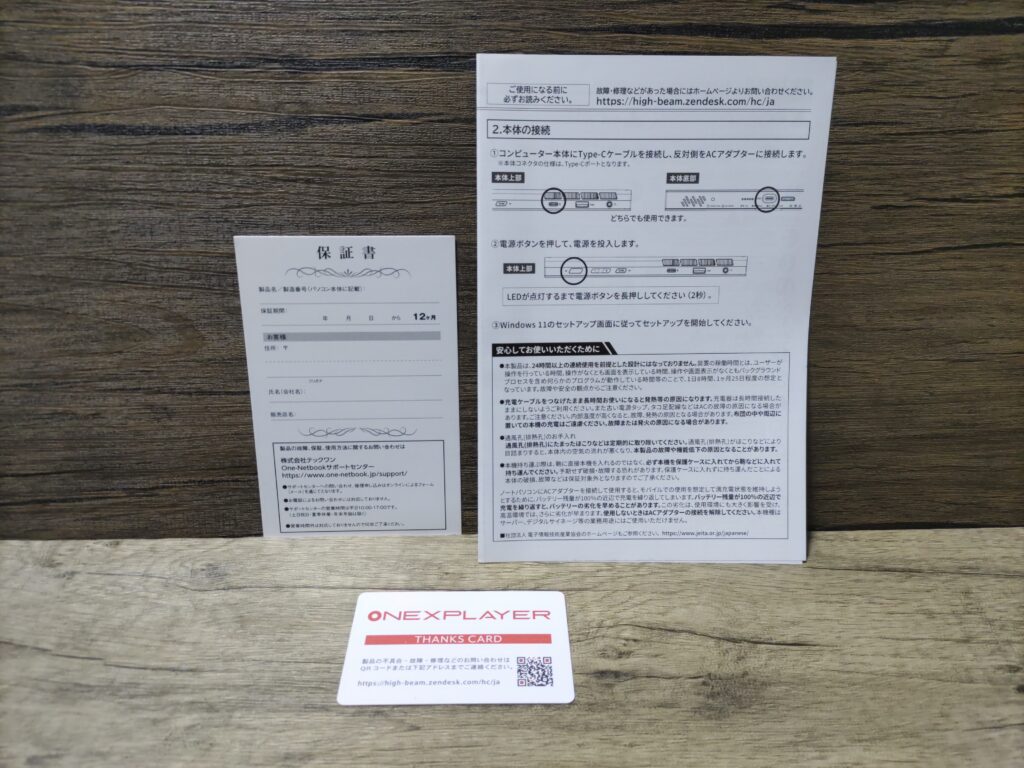
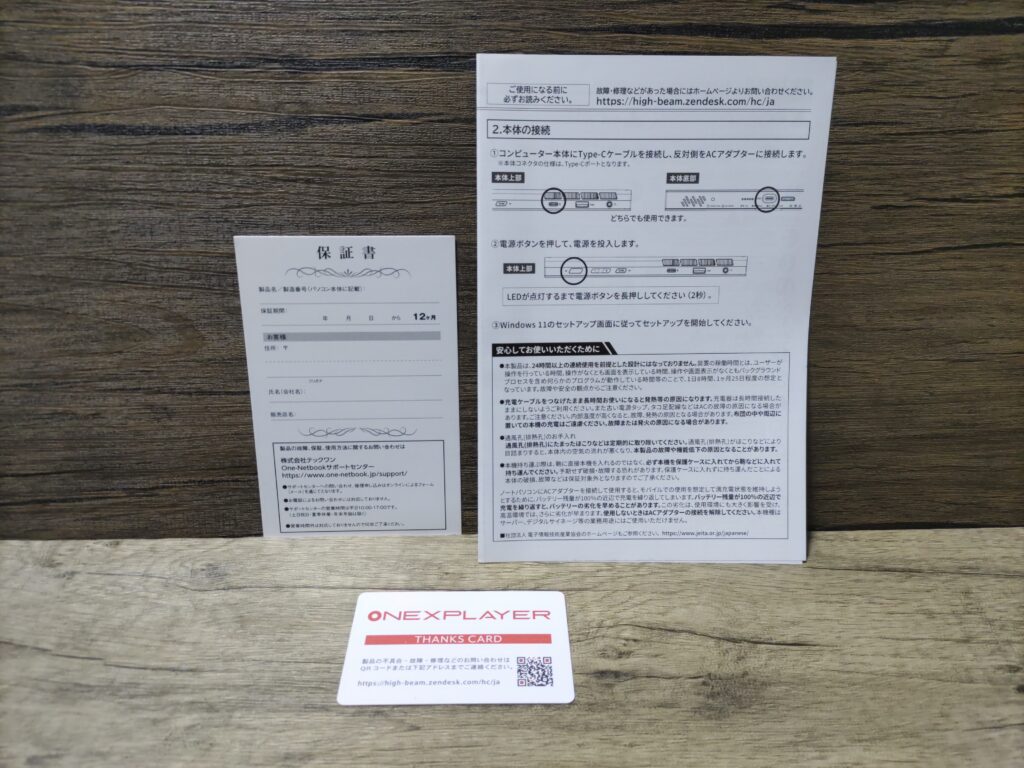


重量



本体は736gでした。
スペック表よりオーバーしてる気がしますが
まぁ良いでしょう。
キーボードは163gでした。
本体とキーボードの総重量はこんな感じです。









キーボードと専用ケースを含めた重量はこんな感じです。







本体ケースはキーボードも一緒に収納出来るようになっています。


コントローラーの重量と専用ケース



コントローラーと専用コネクターと合計の重量です。









コントローラーの専用ケースと
ケースとコントローラーの総重量はこんな感じです。







ONEXPLAYER X1 miniが183g
GameSirが218g
8bitDoが235g









コントローラーの専門メーカーよりも軽量ですね。
見事ですね。
本体の外観と厚み



本体ですが
・指紋認証センサー内蔵電源ボタン
・音量調整ボタン
・「OneXConsole」を起動するTurboボタン





本体の左右に
着脱式コントローラーを取り付ける端子ですね。
で、端子のカバーも付いてます。


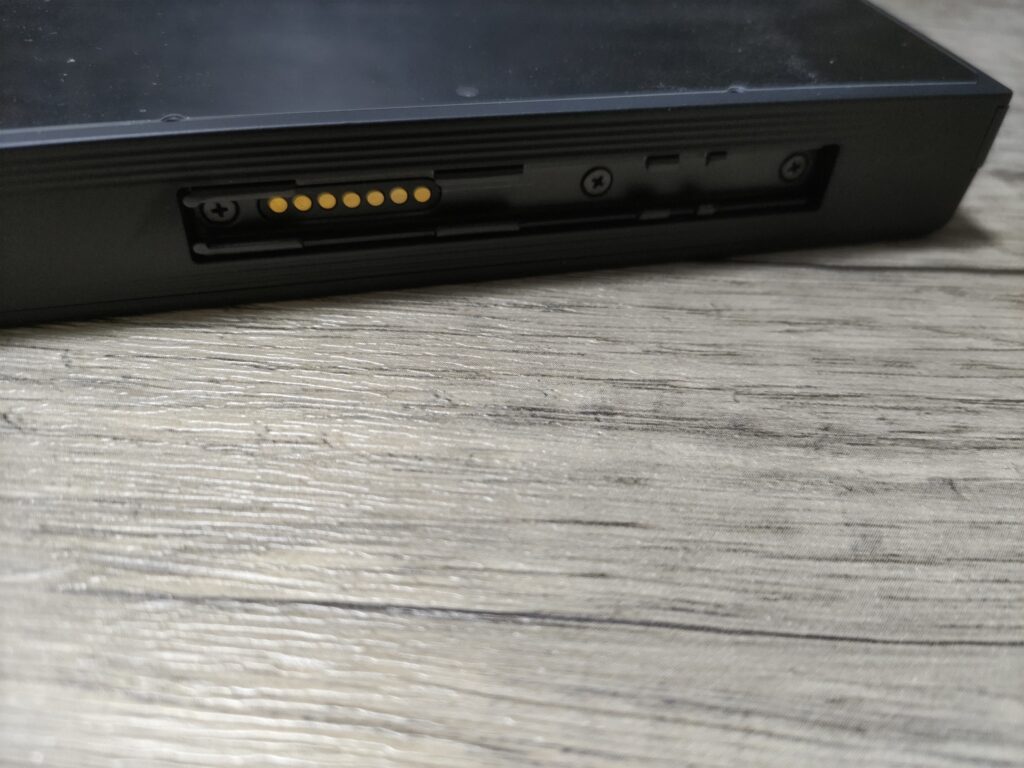
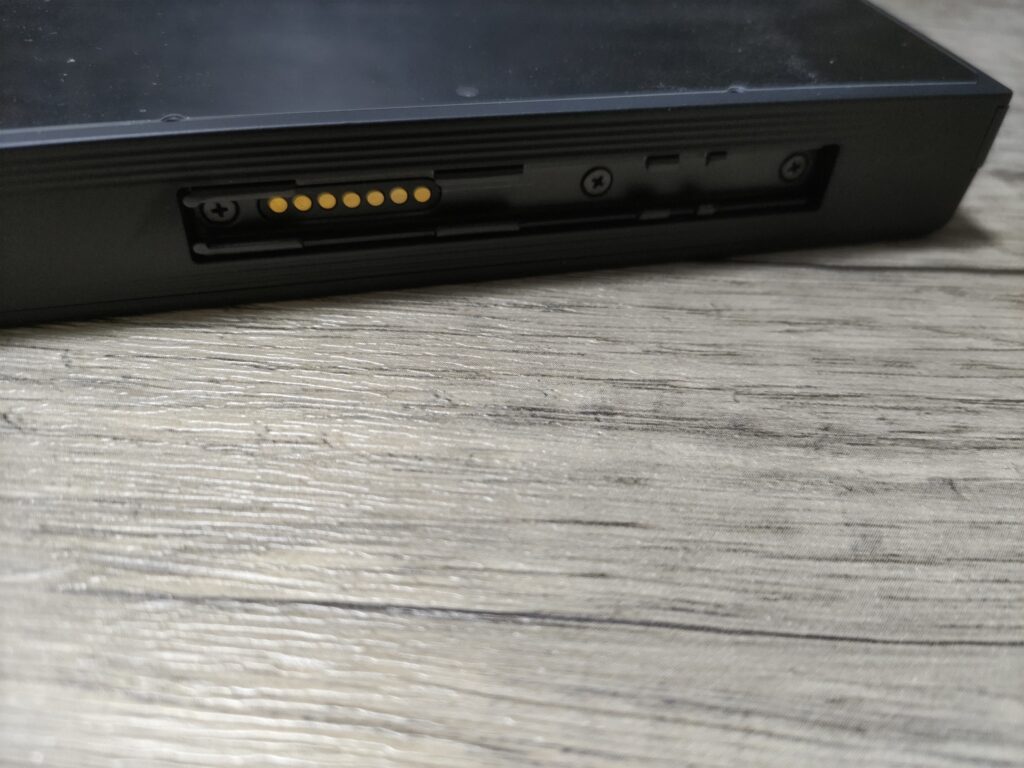





背中のデザインがなかなかスタイリッシュですね。
キックスタンドも搭載されています。
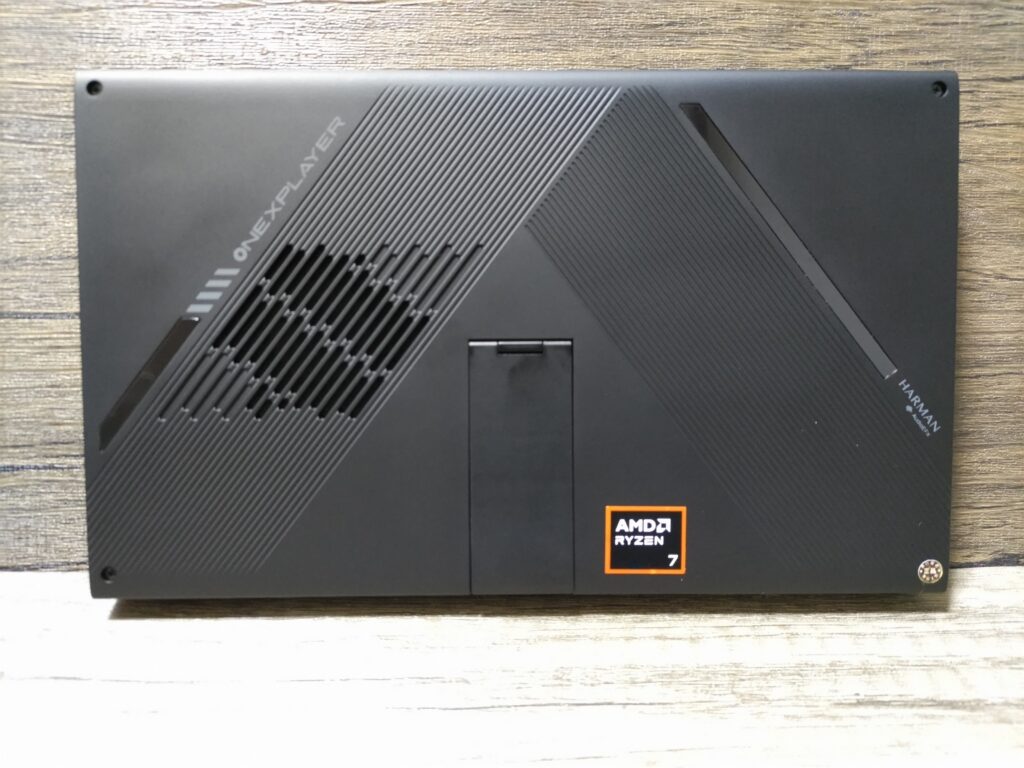
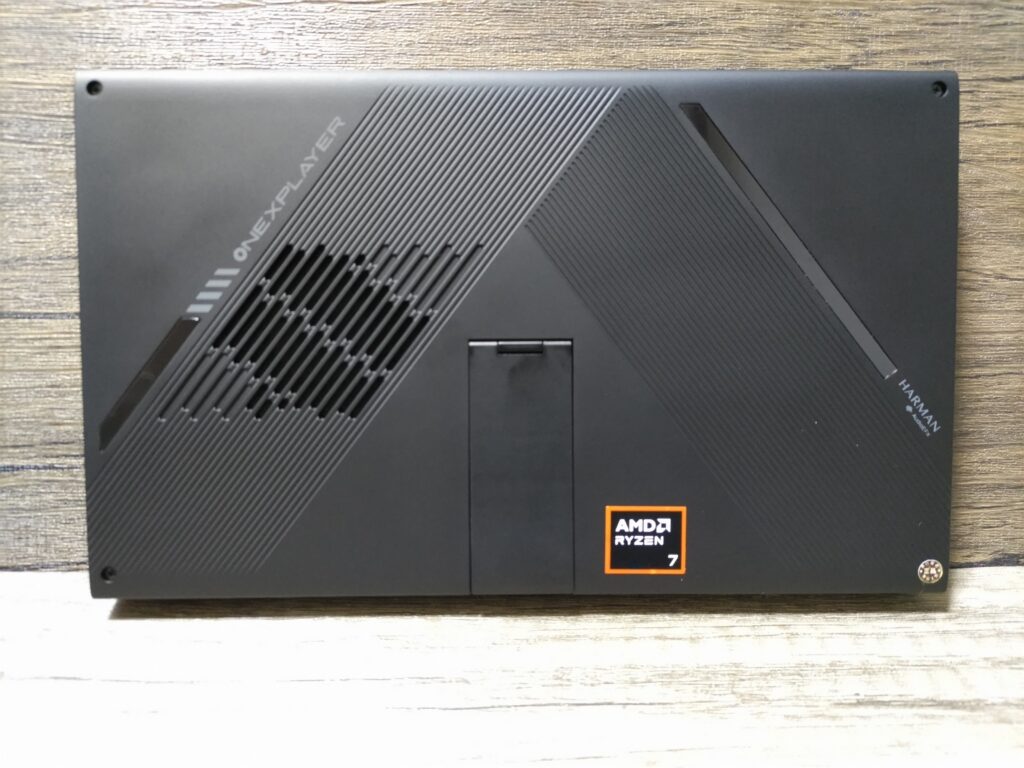







本体の厚みなのですが
タブレットにしては厚みがある方と思います。
ただし、本体の構造の関係で
どうしてもこうなってしまうという感じのようです。
LenovoのLegion Goと比較してみましょうか。
| Legion Go | ONEXPLAYER X1 mini |
|---|---|
| 約 210×20.1x131mm(タブレット) 約 639g(タブレット) | 約210.6 × 129.2 × 20 mm(タブレット) 約710g(タブレット) |



サーフェスとかは薄いですが、その代わりに本体が熱いので
そうならないように対策を取って厚みがあるという感じですね。
まぁ仕様ですね。
ディスプレイ



ONEXPLAYER X1 miniの液晶ですが
今まで発売されたUMPCではトップクラスだと思います。
何故そうなのか?
と言う部分ですが
LenovoのLegion Goの液晶の仕様と比べてみましょうか。





LegionGoとONEXPLAYER X1とX1 miniに使われている液晶は
「WQUXGA」と言うそうです。
どういう意味かと言うと
「Wide Quad Ultra Extended Graphics Array」の略で
高解像度ディスプレイの一つだそうです。
そんな液晶がUMPCに採用されるとか
贅沢な話ですね。
| 機種 | 仕様 |
|---|---|
| Legion Go | 8.8インチ” WQXGA液晶 (2560 x 1600) IPS 光沢あり, マルチタッチパネル 97%DCI-P3, 500 nit, 144Hz |
| ONEXPLAYER X1 | 10.95インチ/LTPS/10点マルチタッチ対応 2560 x 1600 WQXGA 470~630nits、リフレッシュレート120Hz DPI-3 100%、sRGB138% |
| ONEXPLAYER X1 mini | 8.8インチ/LTPS/10点マルチタッチ対応 2560 x 1600 WQXGA 500nits、リフレッシュレート144Hz DCI-P3 97% |



見た感じX1 miniの液晶は
Lenovoと同じような液晶のようです。
リフレッシュレートが120Hzやら144Hzが出てきたら
他社も対抗せざるを得なくなりそうですね。



で、液晶なんですが
まぁ一言で言うと「綺麗」ですね。
画面サイズが大きくて解像度が2560 x 1600で
尚且つリフレッシュレートが144Hzなのも大きいですね。





タッチパネルの反応も良好です。
お高いだけあると思いますよ。
カメラ



液晶の上部分にカメラが内蔵されてるのですが
顔認証とWEBカメラとしても活用できるそうです。
という事は
オンラインミーティングなどにも活用可能という事になりますね。



ビジネス用途としても使えるので
汎用性は高いですね。
専用の着脱式コントローラー 01



ONEXPLAYER X1とX1 miniのアドバンテージの一つですね。
アナログスティックはALPS社のパーツを採用されています。
十字キーはXBOX仕様のモノと交換可能で
背面にはカスタムキーが用意されています。
着脱式コントローラーの利点ですが
例えばGPD WIN miniとかだと、コントローラー部分が熱いですが
ONEXPLAYER X1のコントローラーは本体とは別パーツ扱いなので
コントローラーに熱が伝わらないという利点もあります。









この辺りが
ONEXPLAYER X1とminiの強みですね。



十字キーは交換式でして、こんな感じです。
GameSirみたいな「カチッ」とした感じの押し心地で
なかなか良いですよ。







コントローラーを装着する場合なんですが
switchとは少し違ってて
横から押し付けて下へスライドさせて
外す場合はコントローラーの後ろにボタンを押しながら上へと
スライドさせると外れます。
このコントローラーは
本体に接続時はUSBコントローラーとして認識するようです。
コントローラーにはバッテリーは内蔵されていないようで
コントローラーを外した状態だと何も反応しなくなります。
別売りのコネクターに接続して
付属のUSBレシーバーを本体に刺せば
2.4Ghzのワイヤレスコントローラーとして使えます。
(bluetoothの機能は無いです。)











どちらかと言うと
本体を机に置いてワイヤレス状態で使用する方が
良いかなと思いますね。
(GPD WIN miniも別のコントローラーでゲームしてます。)
専用の着脱式コントローラー 02



「専用」と唄ってますが
実はGPD WIn miniでも使えるようです。
一応、使用してみようかと思って
USBを刺してみたら使えたので驚きました。





基本的にはPC用の2.4Ghzのコントローラーという事なのでしょうね。
GameSirや8bitDoよりも軽いので使いやすいですよ。
それでいて操作性も申し分無しですよ。
専用キーボード



専用カバーキーボードですが、こちらはマグネット式の着脱です。
(マグネットはなかなか頑丈です)
bluetooth接続ではないので遅延なども無くて安心して使えますね。





キーボードがUS配列な訳ですが
日本語配列にすると、どうしても妙な配列になってしまうようで
US配列の方が手堅いという事なのでしょうね。
M.2 SSDのスロットへのアクセス



SSDスロットへのアクセスはONEXPLAYER X1 miniのアドバンテージの一つですね。
GPD WIN2からストレージの換装が可能でしたね。
ただし換装が可能と言っても、それなりに手順が面倒な上に
本体の保証が無くなるという点ですね。
(Steam DeckやROG ALLYなども)
その辺りもあるので
換装に関しては、やる気がある方が実行するような感じですね。
フリマなどで見かけるストレージが換装済の本体は
基本的に保証が切れている状態という事です。



で、ONEXPLAYER X1 miniには
将来的な容量アップの為のM.2 SSDスロットが存在していて
尚且つ本体の保証はなくならないそうです。
他社より一歩先を行く対応だと思います。
なかなか興味深い仕様ですね。



背面のキックスタンドの裏側にSSDが搭載されてる蓋があって
ネジを外して開ければM.2 SSDスロットが現れます。





その辺りがあるので
16G/512Gと16G/1Tのモデルは完売しているようです。
(考える事は皆同じと言う事ですね。)



ただし注意も必要ですね。
X1 miniのSSDにはOSのシステムデータも入っている為
新しいSSDに入れ換えるだけでは使用できません。
メーカー公式ページからリカバリー用のデータをダウンロードいただき、
SSD交換後にリカバリー作業をすることで使用可能になりますので、
一手間がどうしても必要になっております。
なお、リカバリーデータは以下からDL可能です。
https://onexplayerstore.com/blogs/driver-download/driver-software



換装後の余ったストレージも
ストレージのケースに入れれば使用可能なので
無駄なく活用できるのも良いですね。
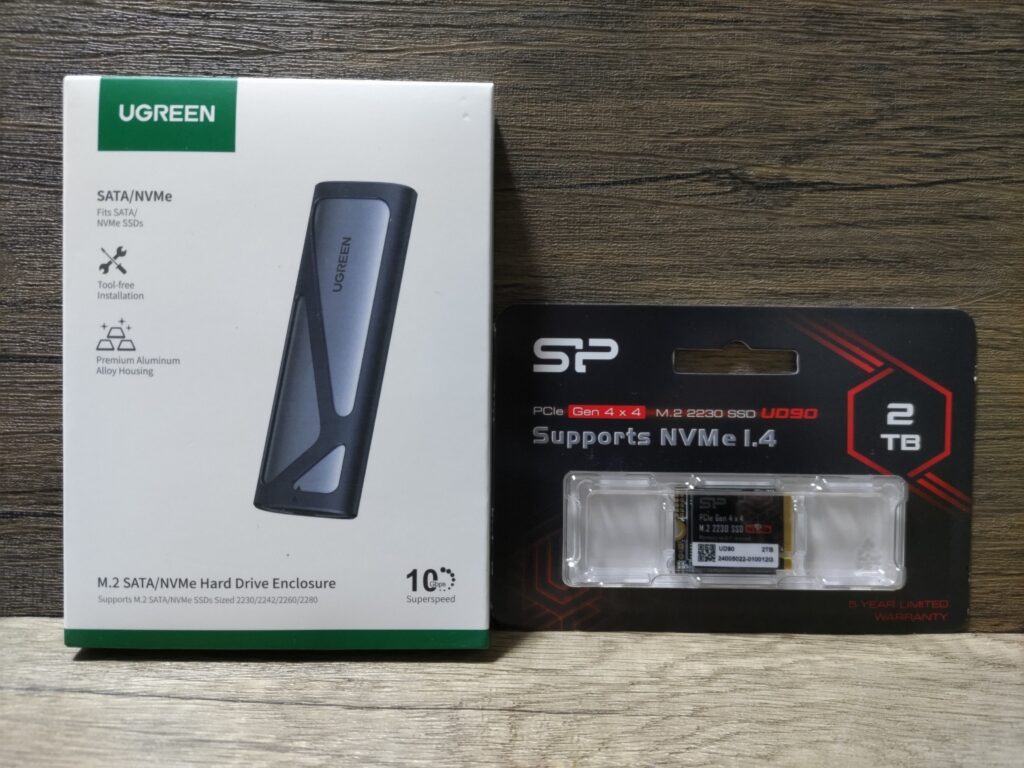
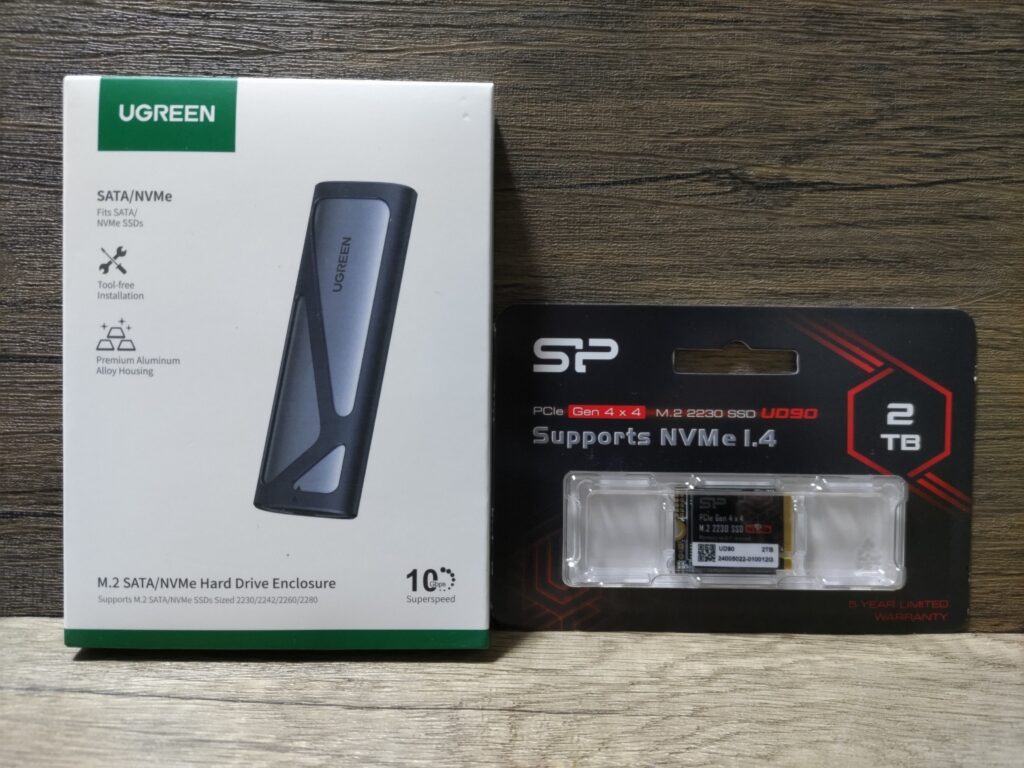










タブレットとしても良し



ONEXPLAYER X1とX1 miniのアドバンテージの一つですね。
アマゾンで電子コミックを見たり
ニュースサイトなどを新聞を読むようなノリで見る事も可能ですね。
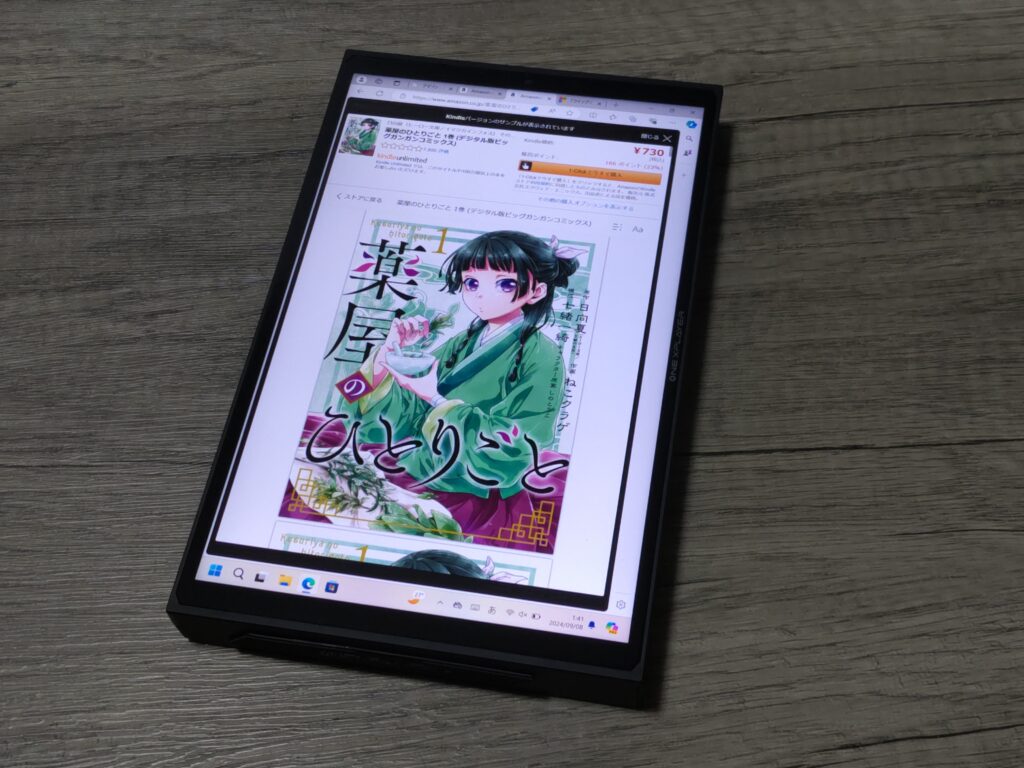
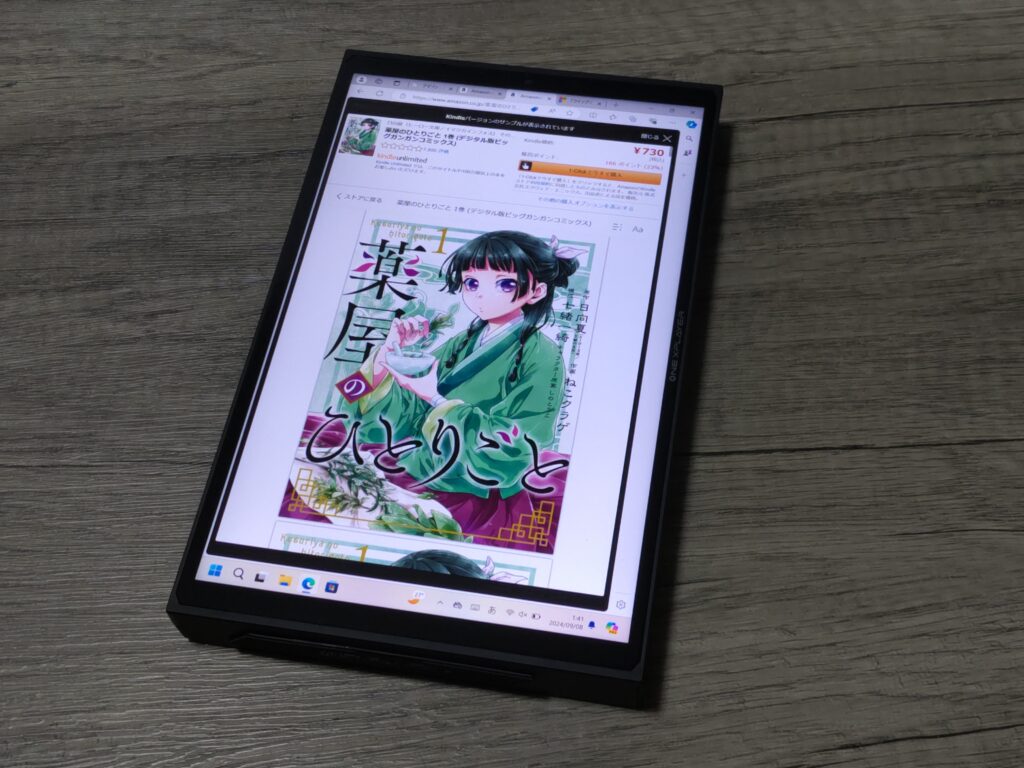
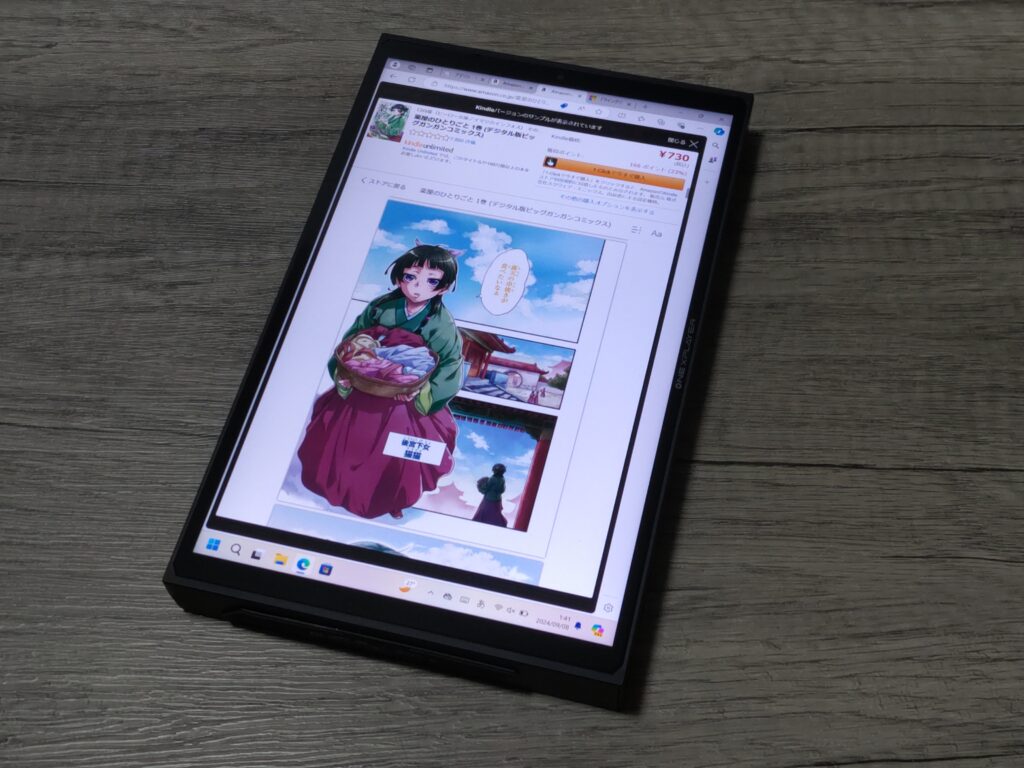
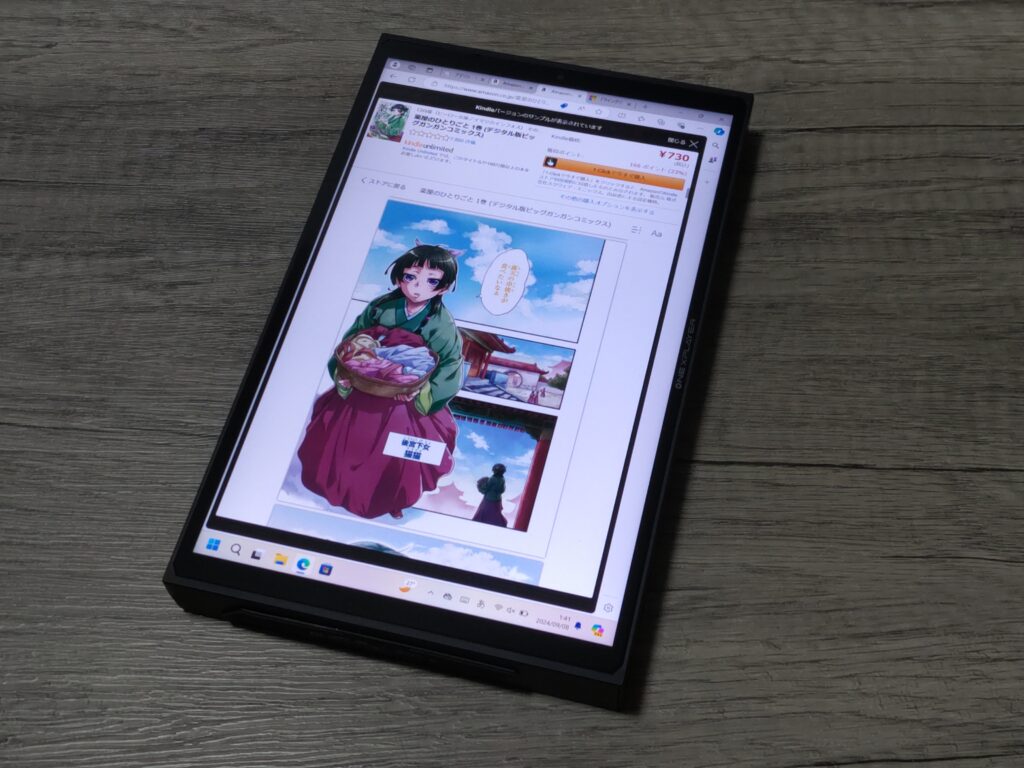





液晶の解像度が高いので
文字も綺麗に見えるので読書も捗りますね。
専用アプリ



専用アプリの{「One X Console」ですが
仕様自体はAOKZOE A2と共通なので
今回のレビューでは省略します。
なのでAOKZOE A2のレビューを覗いてみてください。
まぁ特に難しい操作は無いので
問題は無いと思います。


バッテリー稼働時間



AYANEO AIR 1sのバッテリー容量と比較した表を載せておきます。
目安程度で見ておくと良いでしょう。
基本的には30fpsを維持するような設定でゲームをしてるので
使い方はまぁ人それぞれですね。
(ブログ主は基本的にはTDPは15w以上は上げない)
(ただでさえ高いので壊れる原因になるような使い方は避ける)



バッテリー98%の状態でゴーストオブツシマを動かしてみましたが
約2時間使えました。
(低設定で12w)
| AYANEO AIR 1s 10050mAh バッテリー搭載 (38Wh) | ONEXPLAYER X1 mini 16890mAh(65.02Wh) |
|---|---|
| 05~07w:約2時間ぐらい | 05~07w:約3時間ぐらい |
| 07~10w:約1時間半ぐらい | 07~10w:約2時間半ぐらい |
| 11~15w:約1時間ぐらい | 11~15w:約2時間ぐらい |



1sよりもバッテリー容量が多いので稼働時間も増えてますね。
その代わりにバッテリーの分の重量がありますが
軽量で大容量のバッテリーなど存在しないので
まぁこういうものですね。
ゲームはどんな感じですか?



基本的には8840UのGPD WIN miniやAYANEO AIR 1sと
同じような感じです。
(CPUが同じなので当然ですが)
なので黒神話 悟空なども問題なく遊べますね。
(100G超えてるので512Gモデルでは厳しいと思います)
良い点時になる点
| 良い点 | 気になる点 |
|---|---|
| リフレッシュレート144Hzのディスプレイ | 重量 |
| 指紋認証と顔認証を搭載 | タブレットにしては厚みがある |
| 冷却能力の高さ | |
| HARMAN AUDIO EFXスピーカー | |
| 専用アプリ | |
| タブレットとしても使用可能 | |
| 専用コントローラーの完成度の高さ | |
| 専用キーボードのレイアウトも良し | |
| キックスタンドが内蔵 | |
| 本体のみの購入でも可 (コントローラーとキーボードは安く済ませる選択もあり) | マグネットキーボードを接続すると OculinkとUSB4とMicroSDが使えない。 (本体の構造の関係でやむを得ない感じですね) |
感想



使ってみた感想ですが
基本的にはONEXPLAYER2と同じような感じで
3 in 1な使い方になると思いますが
ONEXPLAYER2が生産終了らしいので
今後はX1かX1 miniが主流になると思います。
ノートPCとして使っても良し。
ゲームして良し。
タブレットとして電子コミックや動画を見るも良し。
AYANEO AIR 1s 8840Uで
7840Uよりも全体的なパフォーマンスが
良くなってるのが確認できましたが
X1 miniだとAIR 1sと違って大画面でありながら
かつ大きすぎず小さすぎずという絶妙なバランスを
維持してるのも良いですね。



専用コントローラーですが全体的に完成度が高いですね。
特に十字キーが一般的な十字キーとXBOX仕様に
交換が可能なのも大きいです。
GameSirや8bitDoのコントローラーよりも軽量で
尚且つ後れを取らない質感だと思いました。
専用と唄ってはいますが
GPD WIN miniでも使用できたので
ONE-NEOBOOK社のオリジナルでありながらも
汎用性が高いのも好印象ですね。



ただし
コントローラーと専用コネクターのセットだと結構な金額ですね。
なので
それぞれ懐の事情などもあるでしょうし
本体のみを購入して
コントローラーとキーボードは
アマゾンで安く済ませるという選択もアリですね。
(1万円以内で収まると思います。)
専用の品は必要に応じてという事でも問題は無いと思います。



ONEXPLAYER X1 miniのアドバンテージの一つの
SSDの換装も遊び心があって面白い仕様ですね。
その辺りもあるので
16/512Gと16/1Tのモデルは完売しているようです。
(換装目的の方なら当然と言うべきでしょうね)
何か問題が起きてもテックワン社のサポートもあるので安心ですね。



気になった部分は
底面にUSB4とOculinkとMicroSDスロットがあるのですが
本体上部に搭載されている方が良かったですね。
さらに、専用キーボードを接続していた場合は
キーボードを外さない限り使えないという点ですね。
その辺りがあるので
本体の上面にOculinkとMicroSDを搭載でも良かった気がします。
まぁ本体の構造の関係で底面に配置せざるを得なかったのでしょうね。
大手の存在は大きいと思います。



ONEXFLYの時はROG ALLYを意識してるような仕様でしたが
今回のX1 miniは
LenovoのLegion Goを意識してる仕様ですね。
大手の参入でどうなるかと思いましたが
大手が参入することによって
逆に面白い品が開発されているとも思えるので
コレはコレで面白いですね。



大手が参入したからと言って
大手の製品が必ずしも成功すると言う訳では無いようです。
例えばMSI CLAWとか
発売前はそこそこ話題になってましたが
蓋を開けてみると、なんかイマイチな感じだったそうで
現在では/CoreUltra516GB/512GBのモデルが73,000円。
CoreUltra716GB/1TBのモデルが99,800円まで値下がりしてます。
One-Netbook社のJack氏は
CoreUltraを使いたかった感じでしたが
X1をAMDに切り替えたので判断が速いですね。
(下手に使い続けて赤字になる方が問題ですからね)
まぁアレですね。
良い品であれば宣伝などせずとも売れる。
そうでなければ幾ら宣伝したところで売れない。
ただそれだけの話ですね。



そして7インチのX1 miniとか出して欲しいものですね。
色んなUMPCがある訳ですが



お安い買い物ではないので
どれが良いかじっくり考えてから購入が良いでしょうね。









ハイビーム秋葉原店もしくは
ハイビームAKIBA大阪日本橋 in PCワンズ店で
現物を見てから購入を検討すると良いでしょう。
最近のブログ








ハイビームさんのセール品の一覧と修理情報



コチラですね。
セール品の一覧



また、ハイビームさんで修理する際の情報なのですが 内部基盤以外の修理は国内、内部基盤は中国との事です。
バッテリーの交換はどのメーカーも15000円を目安にしてくださいとのことでした。
クラウドファンディング版と国内正規版の違い



コチラにまとめてあります。
通販サイトと動画配信サービスとギフト券とSWELL



UMPCの専門店のハイビームさんの
オンラインストアですね。
定期的にセールを行っておられるようです。
掘り出し物が見つかるかも!?



海外通販サイトだと
アリエクスプレスさんとbanggoodさんで
ちょこちょこ買い物してます。



アマゾンプライムビデオとU-NEXTは配信してるものは
割と同じようで違うんですけど、契約しておくと便利ではありますね。
たまにバチェラージャパンとか独占タイトルもあるので地上波では見れない映像とかもあるので悪くはないかなと思います。












コメント
コメント一覧 (1件)
[…] […]